iTunes 備份教學:iTunes 備份資料、回復iPhone技巧一分鐘上手

手機使用久了,不免存滿許多珍貴的照片、影片等,往往會佔用掉大量容量,加上許多人也會安裝遊戲、APP,最後儲存空間被榨乾到幾乎一滴不剩。
倘若捨不得刪除珍貴回憶,又希望釋出空間,這時只要善用Apple官方工具「iTunes備份」,就能輕鬆避免容量被塞爆!
那麼iTunes備份轉移怎麼做?iPhone iTunes備份照片位置在哪?以下帶你詳細了解。
iTunes備份快速看
iTunes備份iPhone、iPad怎麼用?
iTunes備份是一種管理iOS裝置重要資料的實用工具,可協助處理任何照片、影片、語音備忘錄、音樂、APP、聯絡人、訊息等,確保當iPhone、iPad更換、遺失或損壞時,都能完整保護資料,並在需要時輕鬆還原至裝置上。
然而有些資料是無法透過iTunes備份保存的,例如:
- 來自Apple Music、App Store或iTunes Store的項目:通常是與帳戶相關聯的,無需備份
- Touch ID或Face ID設置:屬於設備特定的安全設置,無法透過iTunes備份轉移
- Apple Pay資料和iCloud照片庫:通常是由iCloud處理和同步的,而不是由iTunes
- Apple郵件資料
介紹完iTunes備份後,接下來一起看看iPad、iPhone iTunes備份怎麼做吧!
- 連接設備:使用USB線將iPhone或iPad連接到電腦上,並確保已經啟動了iTunes
- 選擇設備:在iTunes中點擊連接的裝置圖示,進入到詳細信息頁面
- 開始備份:進入後會看到一個「備份」選項,再依照習慣選擇「備份到此電腦」或「備份到iCloud」
- 等待完成:備份過程可能會花一些時間,具體時間取決於設備數據量的大小
更多iTunes備份疑問,請立即聯繫:04-23013177或加入LINE:@blackboxmk
iTunes 備份路徑儲存在哪裡?
iTunes備份檔案位置在Mac和Windows系統中略有不同,下面分別介紹如何在兩種操作系統中尋找備份檔案:
在Mac上尋找iTunes備份路徑
- 連接好裝置後打開Finder
- 在選單欄中選擇「前往」,然後選擇「前往文件夾」
- 在彈出的窗口中輸入以下路徑:~/Library/Application Support/MobileSync/Backup/
- 進入iTunes備份文件夾,便可看見iPhone和iPad的備份檔案
在Windows上尋找iTunes備份路徑
- 連接好裝置後打開文件總管(Windows Explorer)
- 在地址欄中輸入以下路徑:C:\Users\YourUsername\AppData\Roaming\Apple Computer\MobileSync\Backup\(請將"YourUsername"替換為您的Windows用戶名)
- 按下Enter鍵,便可進入iTunes備份資料夾
使用 iTunes備份LINE的復原9步驟
iTunes備份line比較複雜一點,但可以完整儲存與復原照片、影片、文檔、聊天紀錄等,非常實用。以下分享倘若LINE資料不見時該如何復原:
- 使用USB線將iPhone、iPad連接到電腦
- 開啟iTunes,並選擇你的裝置
- 點擊「恢復備份」選項
- 藉由備份列表中的日期、時間,選定要恢復的歷史紀錄
- 若有設定密碼,需要在備份前輸入
- 等待復原完成
- 完成後重啟裝置並打開LINE應用程式
- 輸入由LINE或簡訊寄來的驗證密碼
- 輸入密碼,並點擊繼續完成iTunes備份line流程
iTunes 回復備份流程怎麼做?
當iPhone、iPad遺失、損壞或者更換新裝置時,都可以透過iTunes備份來將資料復原。以下為iTunes備份轉移的方法:
- 用USB線將舊手機與電腦連接
- 在備份欄位點選「這部電腦」,接著再選「立即備份」
- 確認新手機更新到最新版本後,與電腦連結
- 開機流程中選擇「iTunes備份回復」,並在電腦點擊「從此備份回復」
- 等待備份完成,即可看見APP、照片等一一回復(需連接WIFI讓應用程式成功下載)
iTunes無法備份回復,搶救方式看過來
iTunes無法備份、iTunes備份失敗該怎麼辦?以下提供造成此狀況的的原因,只要一一排解,將可幫助iTunes回復備份狀態!
- 版本過舊:確認iTunes更新至最新版本
- 更換線材:嘗試使用另一條USB線和不同的USB埠進行連接,以排除線材或埠口的問題
- 確認連接:確保裝置有正確連接電腦以及網路
- 重新啟動:試著重新啟動iPhone、iPad,有時能解決一些臨時性的連接問題
- 清理資料:有時iTunes備份失敗是因為電腦中的暫存文件損壞導致,可以試著清理iTunes裡的臨時資料,然後再重新進行備份或回復
iTunes無法備份請立即聯繫:04-23013177或加入LINE:@blackboxmk
硬碟空間越來越少,iTunes備份刪除教學
當硬碟空間越來越少時,可能需要刪除iTunes備份來釋放空間。以下是在Mac和Windows上的iTunes備份刪除步驟:
在Mac上刪除iTunes備份
- 打開Finder
- 按下快捷鍵「Command + Shift + G」以打開前往文件夾對話框,然後輸入以下路徑「/Library/Application Support/Mobile Sync/Backup」
- 前往iTunes備份資料夾,選擇要刪除的備份文件,右鍵選擇「移至垃圾桶」
- 清空垃圾桶:右鍵單擊垃圾桶圖標,然後選擇「清空垃圾桶」以永久刪除備份文件。請注意,一旦清空垃圾桶,資料將無法恢復。
在Windows上刪除iTunes備份
- 在工作列中點擊文件夾圖示,或按下「Windows鍵 + E」來打開文件總管
- 前往iTunes備份文件夾:在地址欄中輸入以下路徑「C:\Users\YourUsername\AppData\Roaming\Apple Computer\MobileSync\Backup\ 」(請將"YourUsername"替換為您的Windows用戶名)
- 選擇要刪除的備份文件,右鍵選擇「刪除」,或者按下「Shift + Delete」組合鍵來永久刪除
iTunes備份和iCloud備份差異一覽
說到資料備份,大家一定多少都有聽過iCloud備份,究竟這與iTunes備份有什麼差異?以下透過表格用你快速了解:
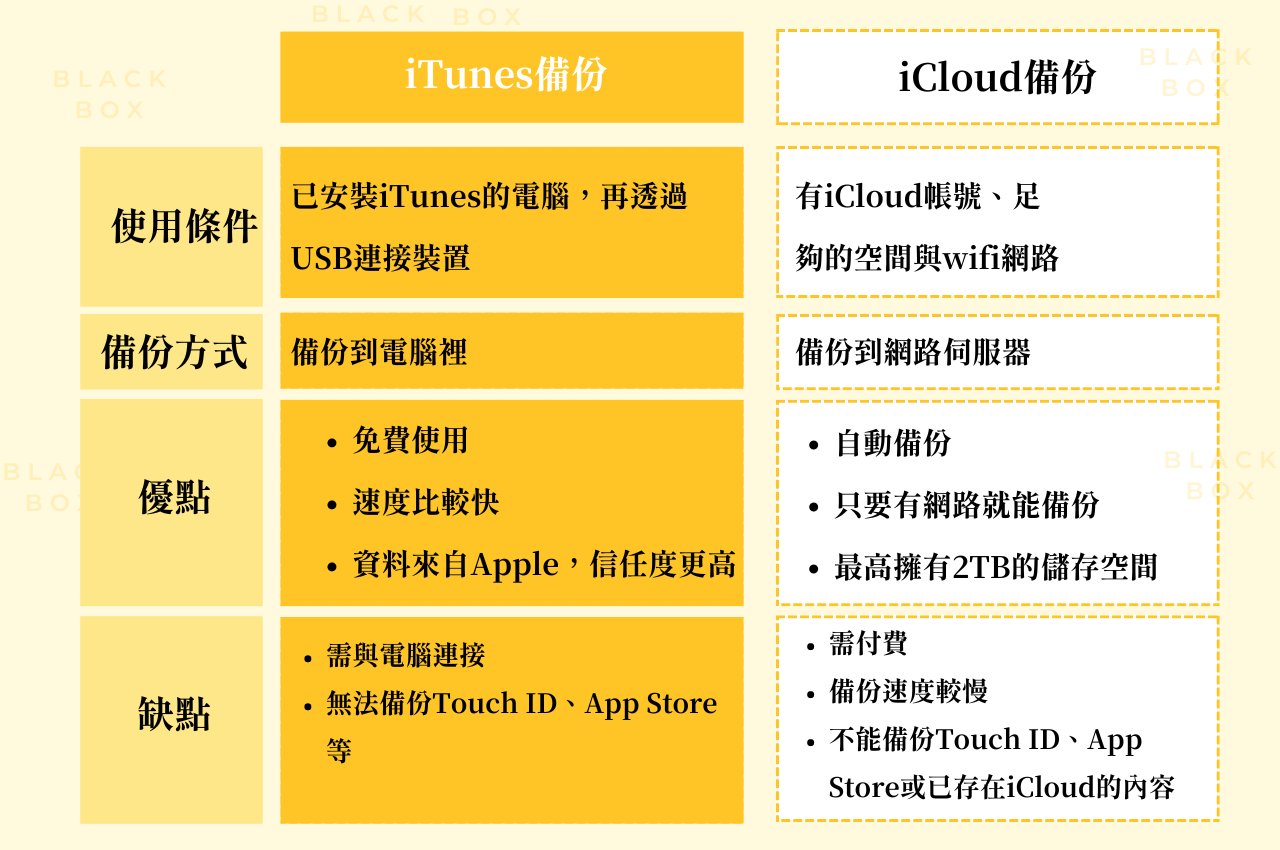
iPhone iTunes備份常見QA
1.iTunes備份失敗原因有哪些?
iTunes備份失敗原因包含USB連接問題、iTunes版本與iOS設備不相容、備份文件損壞、硬碟空間不足等,前文有詳細分享解決方法,大家可以往前滑了解喔!
2.iTunes備份忘記密碼怎麼辦?
iTunes備份密碼忘記時,基本上可以透過以下方法找回或重新設定:
- 使用密碼提示:系統會提供一個提示,試試看是否能通過提示回想起密碼。
- 使用密碼恢復工具:嘗試使用一些專門設計用於恢復iTunes備份密碼的第三方工具,例如Passvers iPhone等
- 重置備份密碼:前往「設定」>「一般」>「重置」>「重置所有設定」,完成後再將裝置重新連接至iTunes
3.iTunes備份轉移時間大約多久?
iTunes備份時間通常需要30分鐘~2小時,具體時間取決在以下因素:
- 備份資料大小
- 電腦和設備性能
- USB連接速度
- 網絡速度
倘若想要加快iTunes備份速度,首先需先確認iPhone、iTunes已是最新版本,再來檢查空間容量,同時移除不常使用的應用程式,便能降低備份時間太長的問題。
4.iTunes備份照片位置在哪?
當使用iTunes進行備份時,備份文件將存儲在電腦上的特定文件夾中,以下是不同操作系統的默認位置:
- Mac:~/Library/Application Support/MobileSync/Backup/
- Windows:C:\Users\YourUsername\AppData\Roaming\Apple Computer\MobileSync\Backup\(請將"YourUsername"替換為您的Windows用戶名)
5.iTunes備份照片怎麼看?
iTunes備份照片位置通常儲存在電腦上的備份文件夾中,可以按照以下步驟查看這些照片:
- 根據操作系統(Mac或Windows),找到iTunes備份文件夾的位置
- 進入您想查看照片的iOS設備的文件夾,然後尋找包含照片的文件。通常,照片文件存儲在該文件夾的子文件夾中,可能以不同的命名方式存在。
6.iTunes下載備份要錢嗎?
iTunes下載備份本身是免費的,然而需要注意的是由於iTunes備份通常是儲存在電腦中,因此需要有足夠的存儲空間來存放這些備份,如果電腦儲存空間不足,可能要購買額外的硬碟空間來存放備份文件,這便會涉及到費用。
另外,如果是選擇iCloud備份,需要支付相應的iCloud儲存費用,但是使用iTunes進行備份和恢復是免費的。
iTunes備份是許多Apple用戶常用的備份程式,能夠快速且安全地備份和恢復iPhone、iPad上的數據,更棒的是能免費使用!
看完黑盒子3C維修的文章介紹後,現在就跟著iTunes備份步驟一起養成定期備份的好習慣,確保資料不會因為意外發生而丟失吧!